電影色,暗調電影感調色教程
時間:2024-03-08 18:46作者:下載吧人氣:25
本篇人像調色教程主要是教大家如何簡單粗暴修出電影畫面感~方法簡單,適合人像自拍照片后期處理,喜歡這個色調的同學一起來學習一下吧。
先來看看效果對比:

www.16xx8.com
出鏡:@艾璐璐呀

先了兩張不同色調的圖,作為本次教程的樣片,方便大家的需求。
練習素材:https://pan.baidu.com/s/1-_lfNOZS4ZjEEFm_FaX6Jg 提取碼:7efl
首先把照片裁剪為16:9

打開Camera Raw濾鏡進行調色。快捷鍵:SHIFT+CTRL+A

色溫-12,色調+19,降曝光,減對比和高光,調整曲線參數制作暗調氛圍。
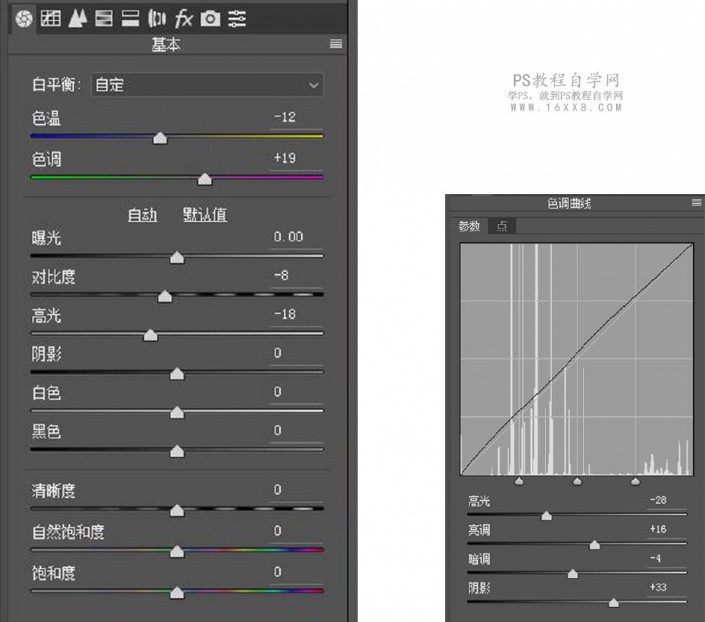
曲線微調,最后銳化加顆粒,就完成了,簡單且粗暴。

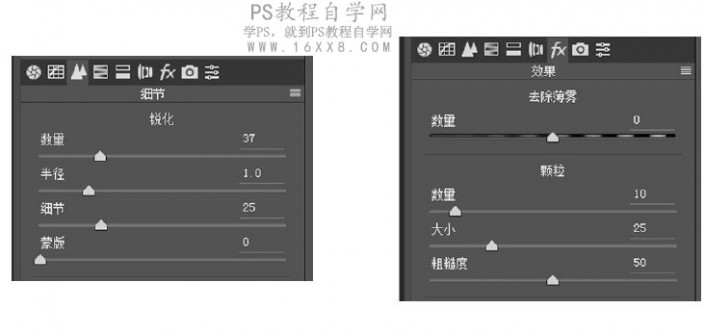
效果:

現在調人像的,首先液化磨皮去瑕疵,然后進入Camera Raw濾鏡。(建議新手修人像的時候,第一步先修容,拷貝保存下來后,再調色。原因你懂的,痛一般的領悟的過來人。。)

基本調整:
原圖偏暗,拉高曝光,恢復照片的正常亮度。
再減點高光和白色,拉回亮部細節。
減對比,提陰影和黑色,拉回暗部細節。
再降低清晰度。最后微調飽和度。
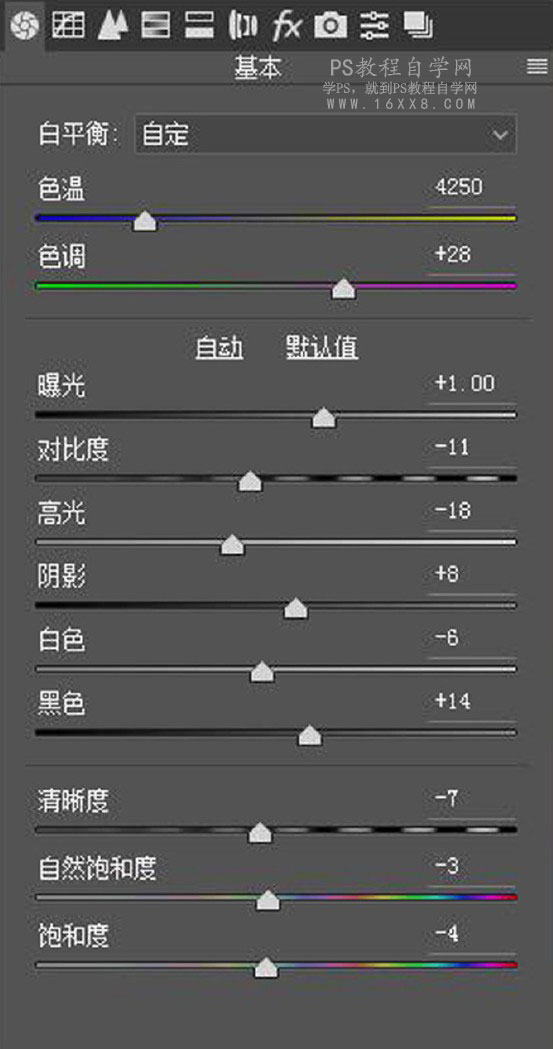
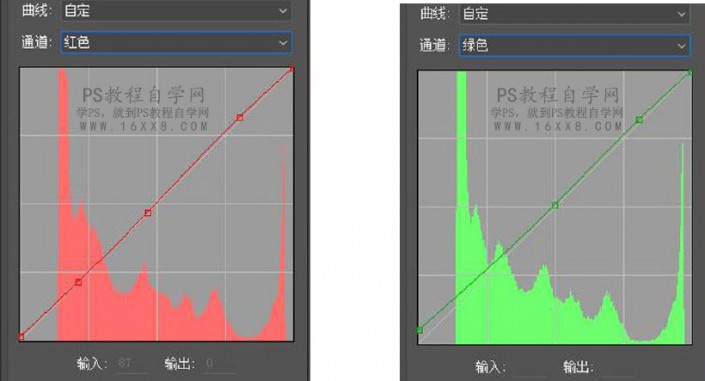
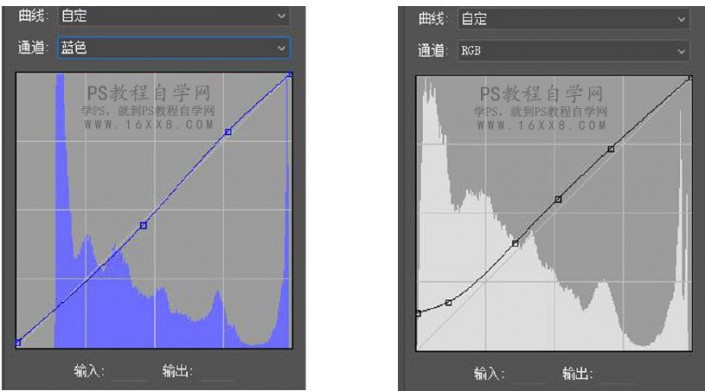
調整后效果:

二次調色
RGB曲線提陰影。
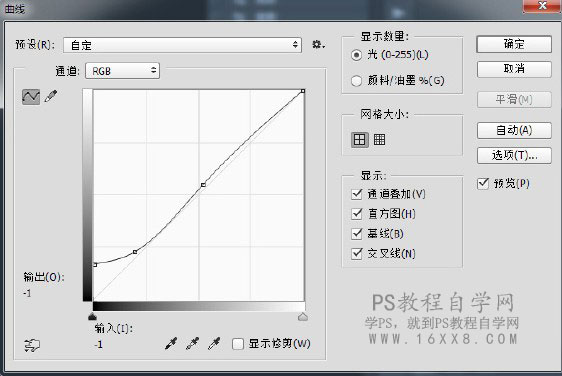
拉曲線進一步調整影調。藍曲線壓陰影,提高光。
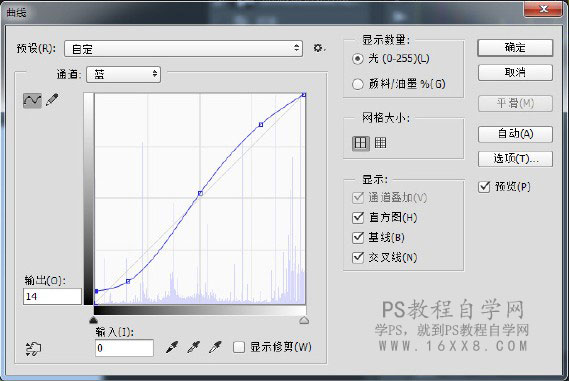
調整后效果:

再次進入Camera Raw進行最后的調色
分離色調,高光加青,陰影加紅,壓陰影和黑色,增添層次感。
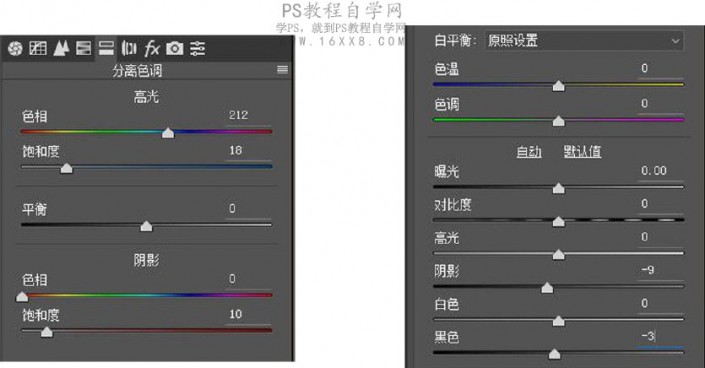
調色完成,看對比:
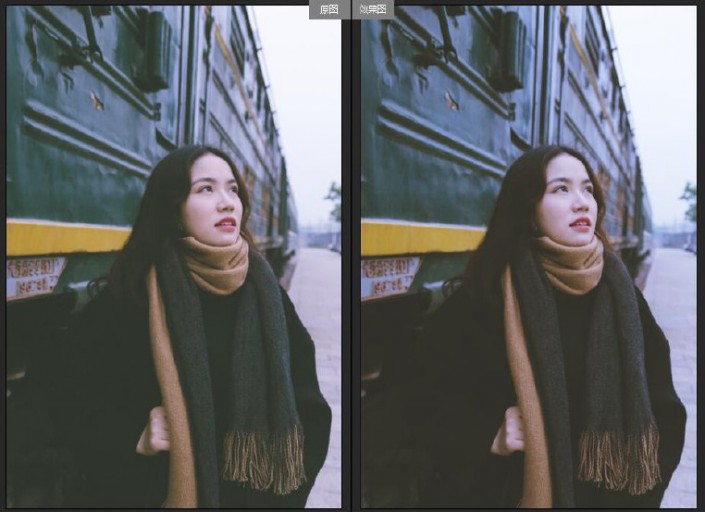
最后銳化一下,使照片更清晰。
CTRL+J復制圖層
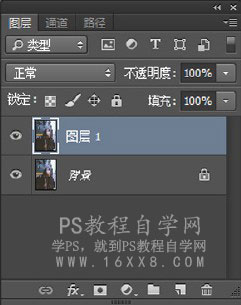
圖像~計算。通道都選灰色,源1勾選反相。
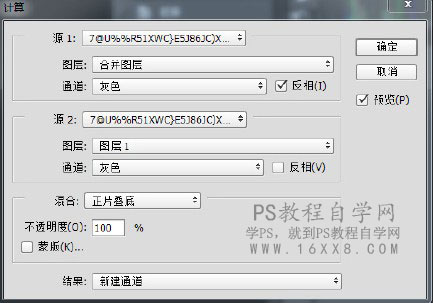
點通道,按住CTRL,鼠標同時點藍通道,載入選區,CTRL+J復制圖層。
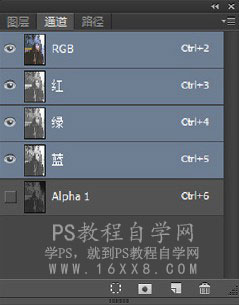
濾鏡~銳化~USM銳化,根據自己的感覺來調整數值。銳化的方法有許多,這種雖然復雜點,但是保留的細節比較多,不會損壞畫質。
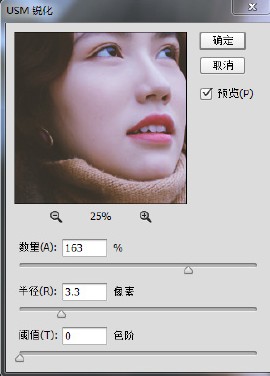
最后效果:


網友評論